
สนิม ดีที่สุดเมื่อเล่นกับ เพื่อนจึงเป็นเหตุให้ผู้เล่นจำนวนมากต้องการทราบ วิธีสร้างเซิร์ฟเวอร์ส่วนตัวของตัวเอง. ก่อนอื่น เซิร์ฟเวอร์เหล่านี้เป็นเซิร์ฟเวอร์ฟรี ไม่เหมือนกับเซิร์ฟเวอร์เฉพาะอื่นๆ ที่คุณอาจต้องซื้อ อย่างไรก็ตาม ต้องใช้ความรู้คอมพิวเตอร์ในระดับหนึ่งจึงจะสามารถทำงานได้ ดังนั้นควรเตรียมเพื่อนที่เชี่ยวชาญด้านเทคโนโลยีไว้คอยสแตนด์บาย
ที่เกี่ยวข้อง: สนิม: อาวุธที่ดีที่สุด อันดับ
เมื่อคุณมีเซิร์ฟเวอร์ของคุณเอง คุณจะเรียนรู้เกมได้ง่ายขึ้น เล่นกับการออกแบบพื้นฐาน และสนุกกับเวลากับเพื่อน ๆ ก่อนที่จะถูกสังหารโดยกลุ่มผู้เล่นเปล่าด้วยหอก สิ่งหนึ่งที่ต้องจำไว้คือ คุณต้องตรวจสอบให้แน่ใจว่าคอมพิวเตอร์ของคุณสามารถจัดการโฮสต์และเล่นพร้อมกันได้ ไม่เช่นนั้นคุณอาจได้รับประสบการณ์ที่ไม่ดี
อัปเดต 5 กรกฎาคม 2021 โดย Rebecca O'Neill: แง่มุมหนึ่งของ Rust ที่ผู้เล่นหลายคนไม่รู้คือความสามารถในการสร้างเซิร์ฟเวอร์ส่วนตัวกับเพื่อน ๆ อย่างไรก็ตาม คุณอาจไม่ทราบแน่ชัดว่าทำไมทุกคนต้องการทำเช่นนี้เมื่อมีเซิร์ฟเวอร์ที่ยอดเยี่ยมมากมายให้คุณเข้าร่วม ต้องใช้ความพยายามอย่างมากในการตั้งค่า แต่สุดท้ายก็คุ้มค่าเนื่องจากข้อดีของการสร้างเซิร์ฟเวอร์ส่วนบุคคล
ไม่ว่าคุณจะวางแผนจะทำสิ่งนี้หรือไม่ก็ตาม ความรู้เกี่ยวกับกระบวนการเบื้องหลังการสร้างเซิร์ฟเวอร์ของคุณเองจะช่วยให้คุณเข้าใจเกมได้อย่างลึกซึ้งยิ่งขึ้น มันจะช่วยให้คุณรู้ว่าเซิร์ฟเวอร์ต่าง ๆ เกี่ยวข้องอะไรและมีการปรับการตั้งค่าใดบ้างที่ทำให้เกม Rust แต่ละเกมมีเอกลักษณ์เฉพาะตัว
ทำไมคุณควรสร้างเซิร์ฟเวอร์ส่วนตัวกับเพื่อน?

มีเหตุผลหลายประการที่คุณอาจกำลังพิจารณาเซิร์ฟเวอร์ส่วนตัว และสาเหตุที่พบบ่อยที่สุดคือ สร้างสถานที่ที่คุณสามารถไปยุ่งกับเพื่อน ๆ ได้. เป็นการยากที่จะตั้งหลักในเซิร์ฟเวอร์สาธารณะบางแห่งที่มีล็อบบี้เต็มรูปแบบเป็นประจำ และผู้เล่นบางคนต้องการทดลองในโลกที่เป็นของตัวเองทั้งหมด
บางคนเลือกที่จะใช้มันเพื่อฝึกฝน ในขณะที่บางคนก็เลือกใช้มันจริงๆ เปิดเซิร์ฟเวอร์ส่วนตัวของพวกเขาเพื่อจ่ายเงินให้สมาชิก. มีอีกหลายคนที่ต้องการ จัดงานพิเศษหรือต้องการแผนที่ที่ไม่ซ้ำใคร โดยที่พวกเขาไม่ต้องค้นหาเซิร์ฟเวอร์ที่มีการตั้งค่าทั้งหมดที่ต้องการ
มีการเพิ่มเซิร์ฟเวอร์ PVE ลงในส่วนผสม แต่บางเซิร์ฟเวอร์ก็ยังต้องการมีเซิร์ฟเวอร์ที่เป็นของตัวเองทั้งหมด อย่างไรก็ตาม หากคุณพบว่ากระบวนการสร้างเซิร์ฟเวอร์ส่วนตัวของคุณนั้นต้องเสียภาษีมากเกินไป คุณก็สามารถ หาเซิร์ฟเวอร์ว่างเพื่อเข้าร่วม และหวังว่าจะไม่มีใครนอกจากเพื่อนของคุณตัดสินใจเข้า
ความต้องการของคอมพิวเตอร์

ขั้นตอนแรกคือต้องแน่ใจว่าคอมพิวเตอร์ของคุณสามารถจัดการกับเกมได้ ดังนั้นคุณจึงไม่ต้องจัดการกับอาการแล็กที่มากเกินไปเมื่อ ใช้เตาของคุณ. นี่ยังคงเป็นปัญหาสำคัญไม่ว่าคุณจะเล่นและโฮสต์บนระบบเดียวกันหรือแยกจากกัน คุณต้องการตรวจสอบความเร็วการเชื่อมต่ออินเทอร์เน็ตและให้แน่ใจว่าคุณใช้การเชื่อมต่อแบบมีสายเพื่อขจัดความล่าช้า
ข้อกำหนดดังต่อไปนี้:
- Windows 64, 7 หรือ 8.1 . 10 บิต
- พื้นที่ฮาร์ดไดรฟ์ขั้นต่ำ 6 GB
- แรมขั้นต่ำ 4 GB แต่ถ้าเล่นบนพีซีเครื่องเดียวกับที่ใช้โฮสต์บนเครื่อง คุณต้องมีแรม 8 GB
ติดตั้ง SteamCMD

เมื่อคุณมีพีซีที่เหมาะสมแล้ว นี่เป็นส่วนที่ซับซ้อนซึ่งอาจทำให้สับสนเล็กน้อย ขั้นแรก คุณจะต้องติดตั้งสิ่งที่เรียกว่า SteamCMD ซึ่งก็คือ คล้ายกับพิมพ์เขียว และอนุญาตให้ผู้เล่นติดตั้งและอัปเดตเซิร์ฟเวอร์บน Steam และใช้อินเทอร์เฟซบรรทัดคำสั่ง
คุณต้องติดตั้งหนึ่งในสองรายการด้านล่างตามระบบปฏิบัติการของคุณ:
แตกไฟล์

เมื่อดาวน์โหลดไฟล์ลงในคอมพิวเตอร์ของคุณแล้ว คุณต้องการ สร้างโฟลเดอร์ใหม่บนเดสก์ท็อปของคุณและตั้งชื่อเป็น Rust Server. ถัดไป ให้ค้นหาตำแหน่งไฟล์ SteamCMD ที่ดาวน์โหลดมา เปิดและ ย้ายไฟล์นี้ไปยังโฟลเดอร์เดสก์ท็อปใหม่ของคุณ:
- Steamcmd.exe
ตอนนี้คุณสามารถ เปิดไฟล์นี้ จากตำแหน่งไฟล์ใหม่และรอให้โหลด ซึ่งอาจใช้เวลาสักครู่ในการอัปเดต
เข้าสู่ระบบในฐานะ 'ไม่ระบุชื่อ'

คุณไม่ต้องการที่จะ ใช้โปรไฟล์จริงของคุณบน Steam สำหรับเซิร์ฟเวอร์นี้ คุณจะไม่สามารถเล่นเกมและโฮสต์พร้อมกันได้ คุณจะใช้ระบบโดยใช้การเข้าสู่ระบบแบบไม่ระบุชื่อแทน
ที่เกี่ยวข้อง: สกินอาวุธที่ดีที่สุดใน Rust
ซึ่งทำได้โดยคลิกที่ด้านล่างของระบบบรรทัดคำสั่งและพิมพ์วลีนี้:
- Steam>เข้าสู่ระบบแบบไม่ระบุตัวตน
จากนั้นกด Enter แล้วพิมพ์วลีนี้ลงในบรรทัดคำสั่ง:
- Steam>app_update 255850 ตรวจสอบความถูกต้อง
กด Enter อีกครั้งแล้วรอให้โหลดข้อมูลที่จำเป็น ซึ่งเป็นช่วงที่ผู้เล่น Rust หลายคนอาจ ดึงกีตาร์โปร่งออกมา. อาจใช้เวลาสักครู่ แต่ คุณรู้ว่ามันเสร็จแล้วเมื่อมันบอกว่าสิ่งนี้ที่ด้านล่าง:
- ความสำเร็จ! ติดตั้งแอป '255850' เรียบร้อยแล้ว
ทำการอัปเดตไฟล์แบตช์

คุณอาจไม่รู้ว่าไฟล์แบตช์การอัพเดทคืออะไร แต่สิ่งที่คุณต้องรู้ก็คือมันจะทำให้แน่ใจว่าเซิร์ฟเวอร์ของคุณอัพเดทอยู่เสมอ กับของตกแต่งใหม่ล่าสุด. นี่เป็นสิ่งสำคัญโดยเฉพาะอย่างยิ่งหากคุณวางแผนที่จะให้มันมีชีวิตอยู่มากกว่าหนึ่งวัน ซึ่งผู้เล่นส่วนใหญ่ทำ
ตอนนี้คุณจำเป็นต้อง คลิกที่โฟลเดอร์ Rust Server บนเดสก์ท็อปของคุณและ สร้างเอกสารข้อความใหม่ (.txt) ภายในโดยการคลิกขวา เลื่อนดูใหม่ และคลิกที่มัน
คุณต้องการตั้งชื่อเอกสารข้อความใหม่ดังต่อไปนี้:
- อัปเดตRust.txt
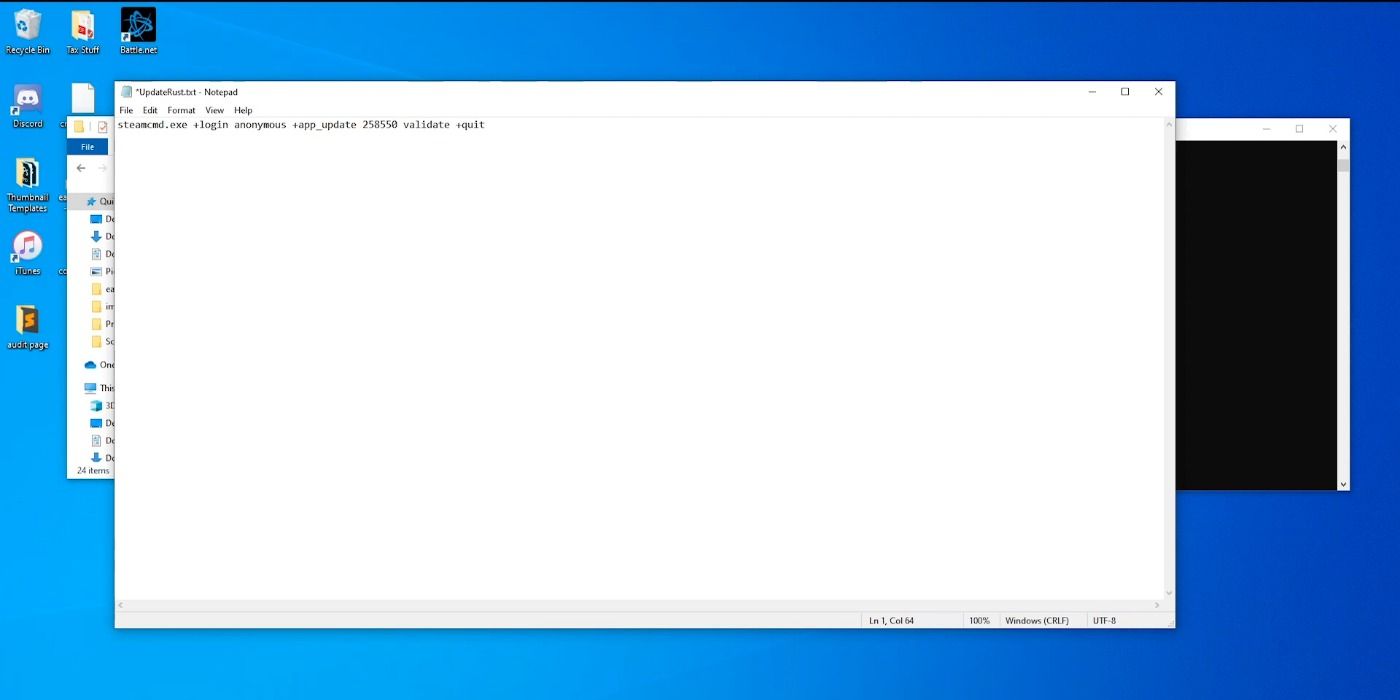
จากนั้นคุณต้องการเปิดไฟล์ใหม่นี้และพิมพ์คำสั่งต่อไปนี้ตามที่แสดง:
- steamcmd.exe +เข้าสู่ระบบแบบไม่ระบุชื่อ +app_update 258550 ตรวจสอบความถูกต้อง +ออก

เมื่อเสร็จแล้ว ให้บันทึกเอกสาร ปิด แล้วเปลี่ยนเป็นไฟล์แบตช์ที่ปฏิบัติการได้ โดย เปลี่ยนชื่อไฟล์ข้อความเป็น:
- อัพเดทRust.bat
ตอนนี้คุณสามารถ ปิดอินเทอร์เฟซบรรทัดคำสั่ง SteamCMD.
สร้างชุดเริ่มต้น

คุณต้องการให้การอัปเดตแบบกลุ่มทำงาน ดังนั้นคุณต้อง เริ่มต้นด้วยการทำสิ่งต่อไปนี้:
- เปิดโฟลเดอร์ Steamapps ในโฟลเดอร์ SteamCMD ของคุณ
- เปิดโฟลเดอร์ทั่วไป
- เปิดโฟลเดอร์ rust_dedicated
- เพิ่มเอกสารข้อความใหม่และตั้งชื่อเป็น start.txt

เมื่อเสร็จแล้วคุณต้อง พิมพ์คำสั่งต่อไปนี้ลงในเอกสารข้อความใหม่ คุณเพิ่งสร้างด้วยสัญลักษณ์แสดงหัวข้อย่อยที่แยกบรรทัด:
- echo off
- : การเริ่มต้น
- RustDedicated.exe +batchmode +server.port 28015 +server.level "Procedural Map" +server.seed 50500 +server.worldsize 2500 +server.maxplayers 10 + เซิร์ฟเวอร์ชื่อโฮสต์ "EasyPC"
- เริ่มต้นแล้ว
ที่เกี่ยวข้อง: สนิม: คู่มือฉบับสมบูรณ์สำหรับยานพาหนะ
อย่างไรก็ตาม คุณสามารถเปลี่ยนขนาดโลก เมล็ดพันธุ์โลก ประเภทแผนที่ จำนวนผู้เล่น และ ตัวเลขสำหรับโลกอาจเป็นสิ่งต่อไปนี้:
- เมล็ดพันธุ์โลก: 1 ถึง 2147483647
- ขนาดโลก: 1 ถึง 6,000

คุณยังสามารถ เปลี่ยนชื่อโฮสต์เซิร์ฟเวอร์ของคุณ จะเป็นอะไรก็ได้ที่คุณอยากให้เป็น เพราะนี่คือสิ่งที่จะปรากฎบนรายชื่อเซิร์ฟเวอร์ใน rust และบางคนเลือกที่จะ ตั้งชื่อตามเครื่องมือที่พวกเขาชื่นชอบ. เมื่อคุณตั้งค่าตามที่คุณต้องการแล้ว คุณต้อง เปลี่ยนเอกสารข้อความนี้เป็นเอกสารแบทช์โดยเปลี่ยนชื่อเป็น:
- start.bat
สุดท้ายคุณต้องการ เปิดไฟล์และมันจะโหลดเซิร์ฟเวอร์เป็นหลักคุณจึงต้องการให้หน้าต่างนี้ทำงานต่อไป
โหลดเซิร์ฟเวอร์บน Rust

ตอนนี้คุณได้สร้างเซิร์ฟเวอร์ของคุณแล้วที่คุณต้องการ เริ่ม Rust และในหน้าจอหลักกด F1 เพื่อดึงบรรทัดคำสั่งขึ้น
คุณต้องพิมพ์สิ่งนี้ลงในบรรทัดแล้วกด Enter:
- เชื่อมต่อ localhost:28015
จากนั้นจะดึงคุณเข้าสู่เซิร์ฟเวอร์ที่คุณสร้างขึ้นเพื่อให้คุณสามารถ เริ่มนำทางในลานรถไฟ และจากที่นี่ คุณสามารถเชิญเพื่อนของคุณเข้าสู่เซิร์ฟเวอร์ Rust ส่วนตัวใหม่ล่าสุดที่คุณสร้างขึ้นได้!
ถัดไป: สนิม: เคล็ดลับในการนำทางโรงงานบำบัดน้ำ



